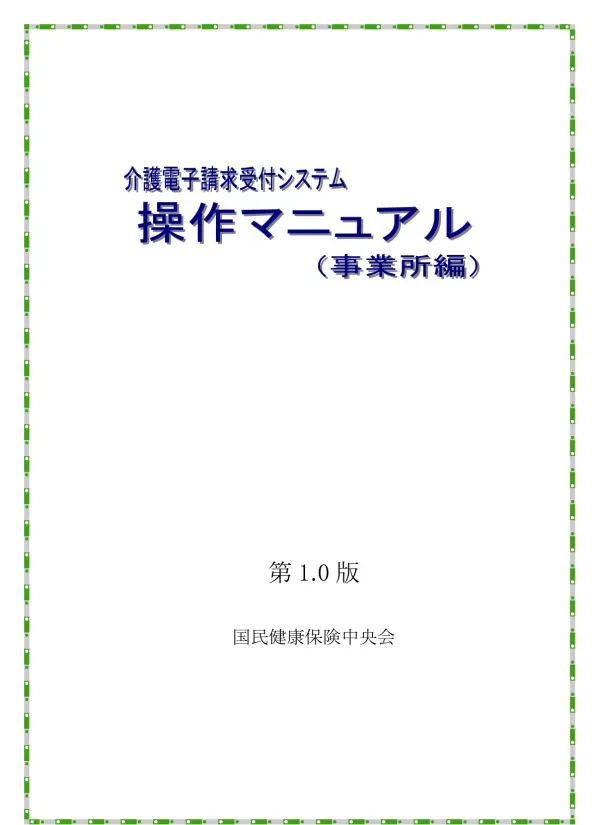
電子請求システム操作マニュアル
文書情報
| 言語 | Japanese |
| フォーマット | |
| サイズ | 7.45 MB |
| 文書タイプ | 操作マニュアル |
概要
I.動作環境とシステム要件
この電子請求受付システムは、主にMicrosoft Windows Vista(日本語32ビット版のみ), Windows 7, 8, 8.1 (日本語32ビット版および64ビット版)に対応しています。ただし、Windows 7 Starterエディションでは画面解像度が不足する可能性があります。WebブラウザはInternet Explorerのみ動作保証されています。 Adobe Readerのインストールも必要です。最新の情報はシステム内の【動作環境】画面をご確認ください。 介護保険関連の電子請求を行う事業所向けです。
1. サポートOS
この電子請求受付システムは、2014年8月時点において、主にMicrosoft社のオペレーティングシステムをサポートしています。具体的には、日本語版Windows Vista(32ビット版のみ) 、Windows 7(32ビット版および64ビット版)、Windows 8、およびWindows 8.1(32ビット版および64ビット版)に対応しています。ただし、Windows 7 Starterエディションは、画面解像度がシステムの最低要件を満たさない可能性があるため、利用に制限がある点にご注意ください。 動作環境に関する最新情報については、電子請求受付システム内の【動作環境】画面をご確認ください。この画面には、OSのバージョンに関する最新情報や、システムが正常に動作するためのその他の要件が記載されています。マニュアルのP84、3.7節「動作環境」もご参照ください。システムの安定した動作を確保するため、記載されている推奨環境を満たすことをお勧めします。不明な点があれば、ヘルプデスクにお問い合わせください。
2. Webブラウザ
電子請求受付システムは、特定のWebブラウザでのみ動作が保証されています。マニュアル作成時点では、Internet Explorerのみが公式にサポートされているブラウザです。他のブラウザを使用した場合、システムが正しく動作しない可能性があり、予期せぬエラーや機能不全が発生する可能性があります。システムの正常な動作を確保するためには、推奨されているInternet Explorerを使用することを強く推奨します。 もし、Internet Explorer以外のブラウザを使用する必要がある場合は、事前に動作確認を行い、問題なく利用できることを確認してください。システムが想定外の挙動を示した場合、サポートを受けるために必要な情報を記録しておくことをお勧めします。システムの動作に関する問題が発生した場合は、ヘルプデスクにご連絡ください。
3. その他のシステム要件
電子請求受付システムの利用には、Adobe Readerが必要です。これは、システムから出力される通知文書などがPDF形式で提供されるためです。Adobe Readerは無料で入手できるため、事前にインストールしておいてください。最新バージョンのAdobe Readerを使用することをお勧めします。 さらに、システムのセキュリティ設定として、信頼済みサイトへの登録が必要です。これは、システムへのアクセスを安全に行うために非常に重要です。設定方法については、マニュアルのP13、1.3節「注意事項 (1)信頼済みサイト及びセキュリティの設定」を参照してください。これらの設定を正しく行わないと、システムにアクセスできない、または正常に機能しない可能性があります。 セキュリティ設定は、特に通知文書の取得において不可欠な要素です。設定が不適切な場合、通知文書を取得できなくなる可能性があります。システムの利用前に、必ずこれらの設定を行ってください。
II.基本操作と注意事項
電子請求受付システムへのログインには、正確なユーザIDとパスワード(大文字小文字を区別)が必要です。パスワードは英数字を混在させたものにしてください。3回連続でパスワードを間違えると30分間ロックされます。 Internet Explorerの設定として、信頼済みサイトへの追加とポップアップブロックの設定が必須です。これらは通知文書の取得に必要です。システムの利用にはインターネット接続が必要です。従量課金制の場合は利用時間にご注意ください。システムの復元機能の使用は推奨されません。
1. ログインとパスワード管理
電子請求受付システムへのログインには、ユーザIDとパスワードが必要です。 パスワードは、大文字と小文字を区別するため、正確な入力が必要です。大文字と小文字の切り替えにはShiftキーを使用します。 パスワードは英字と数字を1文字以上混ぜて設定する必要があり、英字のみ、数字のみのパスワードは設定できません。また、ユーザIDと同じパスワードは使用できません。 3回連続でパスワードを間違えると、アカウントが30分間ロックされます。ロック解除後、正しいユーザIDとパスワードを入力してログインしてください。パスワードの有効期限が近づくと警告が表示され、期限切れ後はログインできなくなりますので、期限内にパスワードの変更が必要です。Internet Explorer 11では、オートコンプリート機能により、以前入力したユーザIDとパスワードが自動的に表示される設定になっています。この機能を無効化したい場合、または保存された情報を削除したい場合は、マニュアルに従ってInternet Explorerの設定を変更してください。
2. セキュリティ設定
電子請求受付システムを利用する前に、Internet Explorerの設定として、信頼済みサイトへの追加とポップアップブロックの設定を行う必要があります。 信頼済みサイトへの登録は、システムへのアクセスと通知文書の取得に必須です。設定がされていないと、通知文書を取得できません。ポップアップブロックの設定は、見積書などの表示に必要な設定です。これらの設定方法は、マニュアルに詳細に記載されています。 セキュリティ設定は、システムの安全な利用に不可欠です。設定が不十分な場合、不正アクセスやデータの漏洩などのリスクが高まるため、必ずマニュアルに従って設定してください。 これらの設定に関する不明点や問題が発生した場合は、マニュアルを参照するか、ヘルプデスクにお問い合わせください。
3. システム使用時の注意事項
システムの終了時には、必ずログアウトしてから「閉じる」ボタンを使用してください。ログインしたまま「閉じる」ボタンを使用すると、次回ログイン時にメッセージが表示される場合があります。 インターネット回線が従量課金制の場合は、利用時間に応じた課金が発生するため、長時間利用する際は注意が必要です。 Windowsのシステム復元機能を使用すると、パソコンの動作が不安定になり、電子請求システムが正常に動作しなくなる可能性があります。システム復元機能の使用は避けてください。 システムのメンテナンス等により、一時的にシステムが停止する場合があります。システム停止期間は、事前に告知されます。これらの注意事項を遵守することで、安全かつ効率的に電子請求受付システムをご利用いただけます。
III.請求情報と通知文書の送信 取得
本システムでは、介護給付費などの請求情報を送信できます。送信後、審査結果である通知文書(PDF形式)をダウンロードできます。 通知文書には、介護保険審査増減単位数通知書、介護予防・日常生活支援総合事業費に関する通知書などが含まれます。 請求情報と通知文書の保管期間はシステムによって異なります。詳しくはマニュアルをご確認ください。 電子証明書を使用して安全にデータを送受信します。電子証明書の有効期限にご注意ください。有効期限切れの場合、過去の請求情報のみ送信可能です。
1. 請求情報の送信
この電子請求受付システムでは、事業者は請求情報を送信できます。送信された請求情報は、システムにより処理され、審査が行われます。 請求情報の送信方法は、利用する請求ソフトによって異なりますが、基本的な手順はシステム上で統一されています。 一度送信した請求情報を取り消す必要がある場合は、利用している請求ソフトの請求取消機能を使用する必要があります。請求取消の方法については、各請求ソフトのマニュアルを参照してください。 請求情報の取り扱い状況の照会も可能です。例えば、事業所名と事業所番号、請求年月を指定することで、特定期間の請求状況を確認できます。 請求情報の参照期間に制限はありません。ただし、システムメンテナンス等による一時的な停止時間帯を除きます。
2. 通知文書の取得
請求情報送信後、審査結果に基づいた通知文書(返戻通知、支払通知など)が電子データ(PDF形式)で提供されます。事業所は、この通知文書をパソコンに取り込むことができます。 通知文書は国保連合会から電子請求受付システムを通じて発行されます。通知文書の種類については、マニュアルP49の2.2節「通知文書取得」をご参照ください。 国保中央会介護伝送ソフトなどの他の請求ソフトでも通知文書を取得できます。通知文書の取得には、電子証明書のインストールが必須となります。証明書が正しくインストールされていない場合、エラーメッセージが表示されます。 通知文書を取得できる期間は、文書の種類や状況によって異なります。取得可能な期間を過ぎると、パソコンへの取り込みができなくなるため、注意が必要です。取得可能な期間内であれば、何度でもパソコンに取り込むことができます。
3. 請求情報と通知文書の保管期間
電子請求受付システムでは、請求情報と通知文書を一定期間保管します。保管期間は、それぞれの文書の種類によって異なります。詳細はマニュアルをご確認ください。 一般的に、請求情報と通知文書の取得可能な期間は、システムによって異なります。 例として、事業所名「請求事業所A」(事業所番号1311111111)の2014年11月度の請求情報や、2014年12月度の「介護給付費再審査決定通知書(事業所)」の取得方法がマニュアルに記載されています。 具体的な操作方法については、マニュアルに記載されている手順に従ってください。 保管期間や取得可能期間に関する詳細な情報については、マニュアルを参照するか、ヘルプデスクにお問い合わせください。
IV.電子証明書の取得 更新
システムを利用するには電子証明書が必要です。有効期限は発行日から3年間です。更新には、国保連合会への問い合わせが必要です。電子証明書の発行手数料残高がある場合、メッセージが表示されます。再ダウンロード・インストールが必要な場合は、証明書発行用パスワードが必要です。パスワードは大文字小文字を区別します。インストールは現在のユーザーのみ、または全てのユーザーに対して行うことができます。
1. 電子証明書の有効期限と更新
電子証明書の有効期限は発行日から3年間です。有効期限が切れると、システムへのログインや通知文書の取得ができなくなります。有効期限が近づくと、システムから警告が表示されます。 有効期限が切れた電子証明書でも、有効終了年月日より過去のサービス提供年月の請求情報であれば送信できます。しかし、有効終了年月日より未来のサービス提供年月の請求情報を送信するには、必ず電子証明書の更新が必要です。 電子証明書の更新には、所在の国保連合会へ問い合わせる必要があります。更新申請後、システムの状況欄に「発行申請中」と表示されます。この状態でも問題ありません。新しい電子証明書は、現在有効な電子証明書の有効終了年月日の翌日から有効になります。 新しい電子証明書が発行されると、ログイン後のお知らせに通知が掲載されますので、【証明書】画面からダウンロード・インストールしてください。ダウンロード・インストール手順については、マニュアルP73を参照してください。発行済みの電子証明書の発行手数料に残高がある場合は、システムにメッセージが表示されます。
2. 電子証明書の再ダウンロード インストール
パソコンの初期化や買い替えなどにより、電子証明書を再ダウンロード・インストールする必要がある場合があります。 再ダウンロード・インストールを行うには、証明書発行時に使用した証明書発行用パスワードが必要です。このパスワードは大文字と小文字を区別します。正確なパスワードを入力しないと、インストールに失敗する可能性があります。 インストール手順は、まず【証明書ストア】画面を開きます。そして「証明書の種類に基づいて、自動的に証明書ストアを選択する」にチェックが入っていることを確認し、指示に従って操作を進めます。 保存場所は「現在のユーザー」を選択すると、現在ログインしているユーザーのみが利用可能になります。「ローカルコンピューター」を選択すると、他のユーザーも利用できます。パソコンの用途に合わせて適切な保存場所を選択してください。 有効期限が過ぎた電子証明書の場合でも、有効終了年月日より過去のサービス提供年月の請求情報であれば送信可能です。ただし、未来のサービス提供年月の請求情報は送信できないため、新たな電子証明書の発行申請が必要となります。
3. 証明書発行用パスワードの再発行
「電子請求登録結果に関するお知らせ」を紛失した場合、証明書発行用パスワードを再発行する必要があります。ただし、「電子請求登録結果に関するお知らせ」をまだお持ちの場合は、この手順は不要です。 パスワード再発行の手順については、マニュアルに詳細な手順が記載されています。 証明書発行用パスワードも、大文字小文字を区別します。正確な入力が必要です。 再発行手続きに関する不明点や問題が発生した場合は、マニュアルを参照するか、ヘルプデスクにお問い合わせください。
V.トラブルシューティングと問い合わせ
システム利用中に問題が発生した場合は、まずトラブルシューティングを試みてください。それでも解決しない場合は、システム内の【FAQ】画面を参照するか、ヘルプデスクにお問い合わせください。お問い合わせはメールまたはFAXにてお願いします。
1. トラブルシューティング
電子請求受付システムの利用中に問題が発生した場合は、まずこのセクションに記載されているトラブルシューティングの手順に従って解決策を試みてください。 トラブルシューティングの手順を試しても問題が解決しない場合は、システムにログインし、【FAQ】画面の内容を確認してください。 【FAQ】画面には、システムの利用に関するよくある質問と回答が掲載されています。ログイン前とログイン後では表示される内容が異なります。ログイン後は、条件を入力して検索することも可能です。それでも問題が解決しない場合は、ヘルプデスクへお問い合わせください。お問い合わせ方法については、マニュアルP91の5.問い合わせを参照してください。 システム利用前に、信頼済みサイトとセキュリティの設定、ポップアップブロックの設定を行う必要があります。これらの設定方法については、マニュアルP13とP18を参照してください。 パスワードを3回連続で間違えた場合は、アカウントが一時的にロックされます。30分後に自動的にロックが解除されます。正しいユーザIDとパスワードを入力して再度ログインしてください。
2. よくあるエラーと対処法
通知文書を取得できない場合、パソコンに電子証明書がインストールされていない可能性があります。 「使用できない文字が入力されています」というエラーメッセージが表示された場合、漢字コードJIS2004のフォントを使用している可能性があります。このシステムはJIS2004に対応していないため、環境依存文字(Unicode)を使用しないでください。 Internet Explorerのセキュリティ画面が表示された場合は、電子請求受付システムのアドレスが信頼済みサイトに登録されていない可能性があります。画面の指示に従って処理を続行してください。 セキュリティ証明書のエラーが表示された場合は、必要なセキュリティ証明書がパソコンにインストールされていない可能性があります。Windows UpdateまたはMicrosoft Updateを実行することで、必要な証明書を自動的にインストールできます。 上記の方法を試しても解決しない場合は、ヘルプデスクにお問い合わせください。お問い合わせ先については、【FAQ】画面に掲載されています。EメールまたはFAXでの問い合わせにご協力ください。問い合わせの際は、問い合わせ票の記載項目をご確認ください。
3. ヘルプデスクへの問い合わせ
トラブルシューティングやFAQを確認しても問題が解決しない場合は、ヘルプデスクへお問い合わせください。 ヘルプデスクへの問い合わせ方法は、マニュアルのP91に記載されています。 スムーズな対応のため、お問い合わせの前に、問い合わせ票の記載項目をご確認の上、必要事項を準備しておいてください。 お問い合わせは、EメールまたはFAXで受け付けています。 ヘルプデスクの連絡先情報は、電子請求受付システムの【FAQ】画面にも掲載されています。
